Tutoriels/Changez la couleur bleue de l'icone de dossier
Modifier l'icône affichée pour un répertoire
Personnaliser l'icône d'un dossier rend plus facile votre navigation dans le système de fichiers, car vous ne dépendez plus du nom du dossier pour l'identifier. En fait, il est habituellement plus facile d'identifier un fichier ou un répertoire par son icône que par son nom. Dolphin permet de personnaliser plus faciliment l'icône de tout répertoire.
- Cliquez-droit sur le dossier pour le modifier. Sélectionner
- Cliquer sur

- Dans l'onglet
- Après les <menuchoice>Icônes système, selectionnez dans la liste déroulante. Les icônes presonnalisées peuvent être utilisées en cliquant sur Autre et en navigant vers l'icône choisie
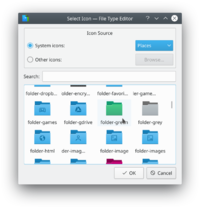
Dialogue de l'icône
- Sélectionner l'icône désirée
- Cliquer maintenant sur pour accepter la modification et fixer l'icône
Il est possible que vous deviez sortir et vous reconnecter pour voir la prise en compte des modifications.
